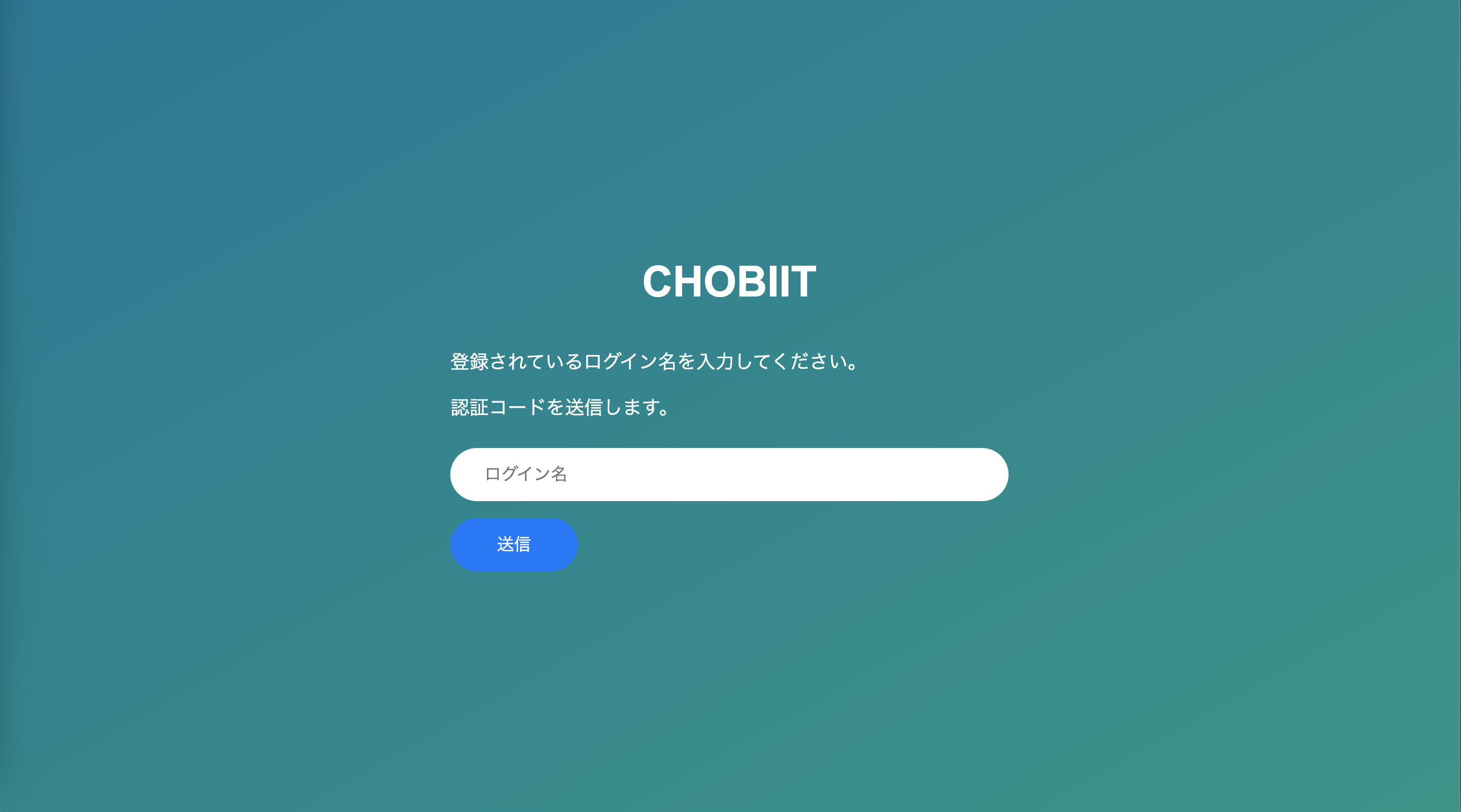ページ仕様
はじめに
Chobiit for kintoneは以下の画面により構成されています。
「認証あり」「外部公開」の画面仕様の違いについて
「認証あり」と「外部公開」について
「認証あり」と「外部公開」についての詳細は、以下をご参照ください。
認証機能設定について
以降、ログイン認証を用いる運用を「認証あり」、ログイン認証を用いない運用を「外部公開」として略記します。
「認証あり」「外部公開」での画面レイアウトの違いについて
認証ありの場合、ヘッダーとサイドメニューが表示されます。
ヘッダーとサイドメニュー
- ヘッダー:オレンジ色の枠の部分
- サイドメニュー:赤色の枠の部分
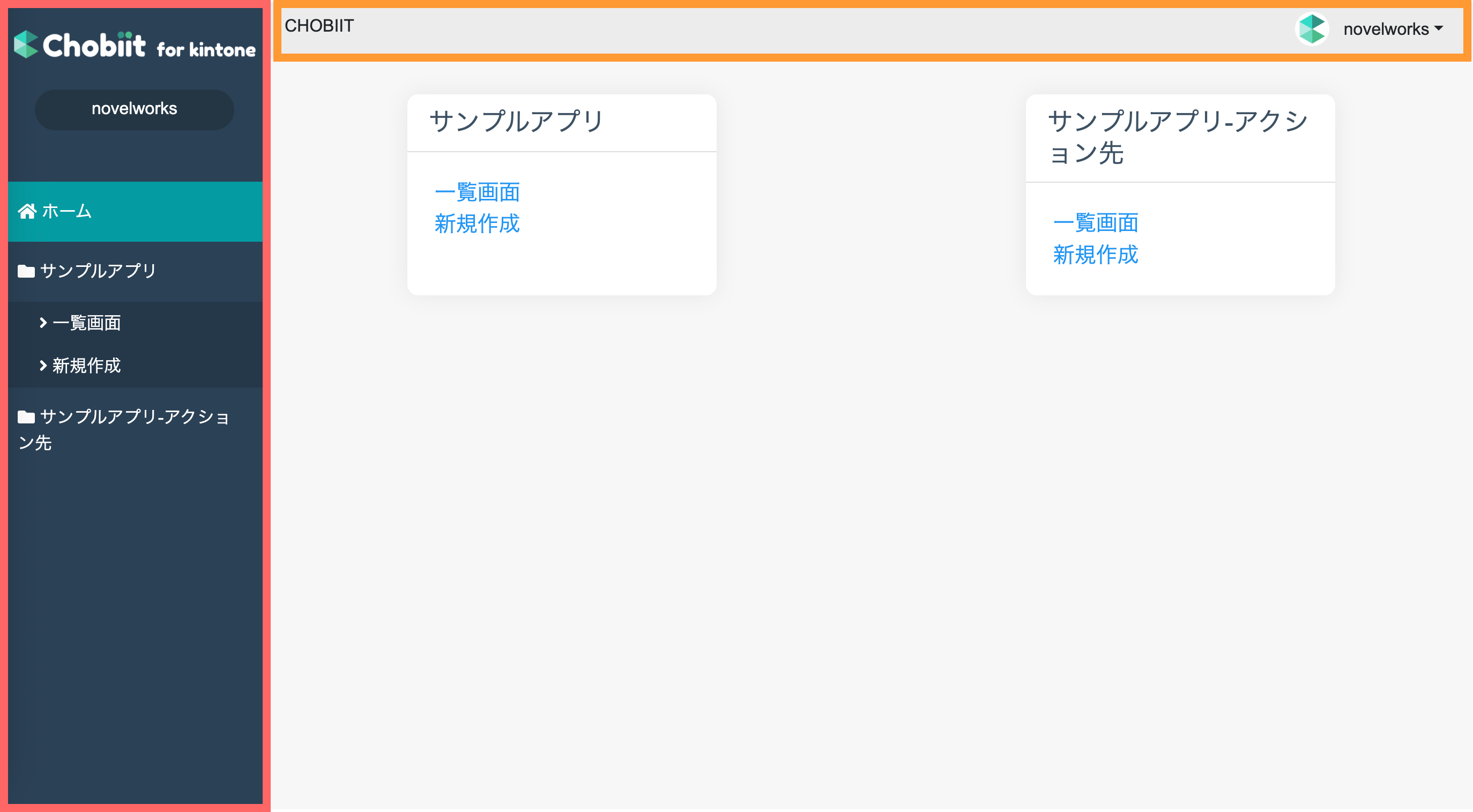
ヘッダー
ロゴやサービス名、アカウント情報を表示するエリアです。

[1] ロゴ + 表示名
プラグイン設定画面で設定した、ロゴや表示名を表示します。
[2] アカウントメニュー
ログアウトやユーザー情報を操作するためのメニューです。
ChobiitのアイコンとChobiit上表示名が表示されます。(Chobiitのアイコンは変更できません。)
こちらのメニューを押下すると、以下のドロップダウンメニューが表示されます。
ログアウトを押下すると、ログアウトを行いログイン画面へ移動します。
ユーザー情報を押下すると、ユーザー情報画面へ移動します。
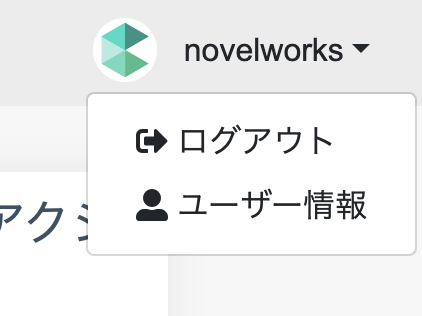
サイドメニュー
各アプリを表示するメニューです。
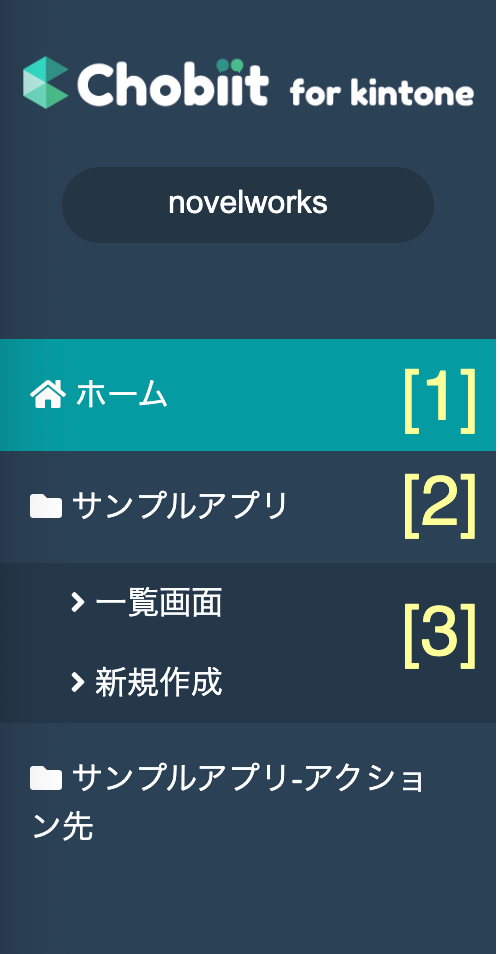
[1] ホーム
ホーム画面へ移動します。
[2] アプリ
各アプリの「一覧画面」及び「新規作成」リンクを表示します。
こちらの項目を押下することで、リンクの折りたたみと展開を切り替えることが可能です。
[3] 「一覧画面」と「新規作成」リンク
アプリのレコード一覧画面とレコード追加画面へ移動します。
(「一覧画面」「新規作成」は設定により、リンク名を変更できます)
参考: 一覧画面へのリンク名/レコード追加画面リンク名の設定
パンくずリストについて
ページ上部にパンくずリストが表示され、現在のページ情報が確認できます。
また、パンくずリストのアプリ名を押下することで、そのアプリのレコード一覧画面に移動できます。
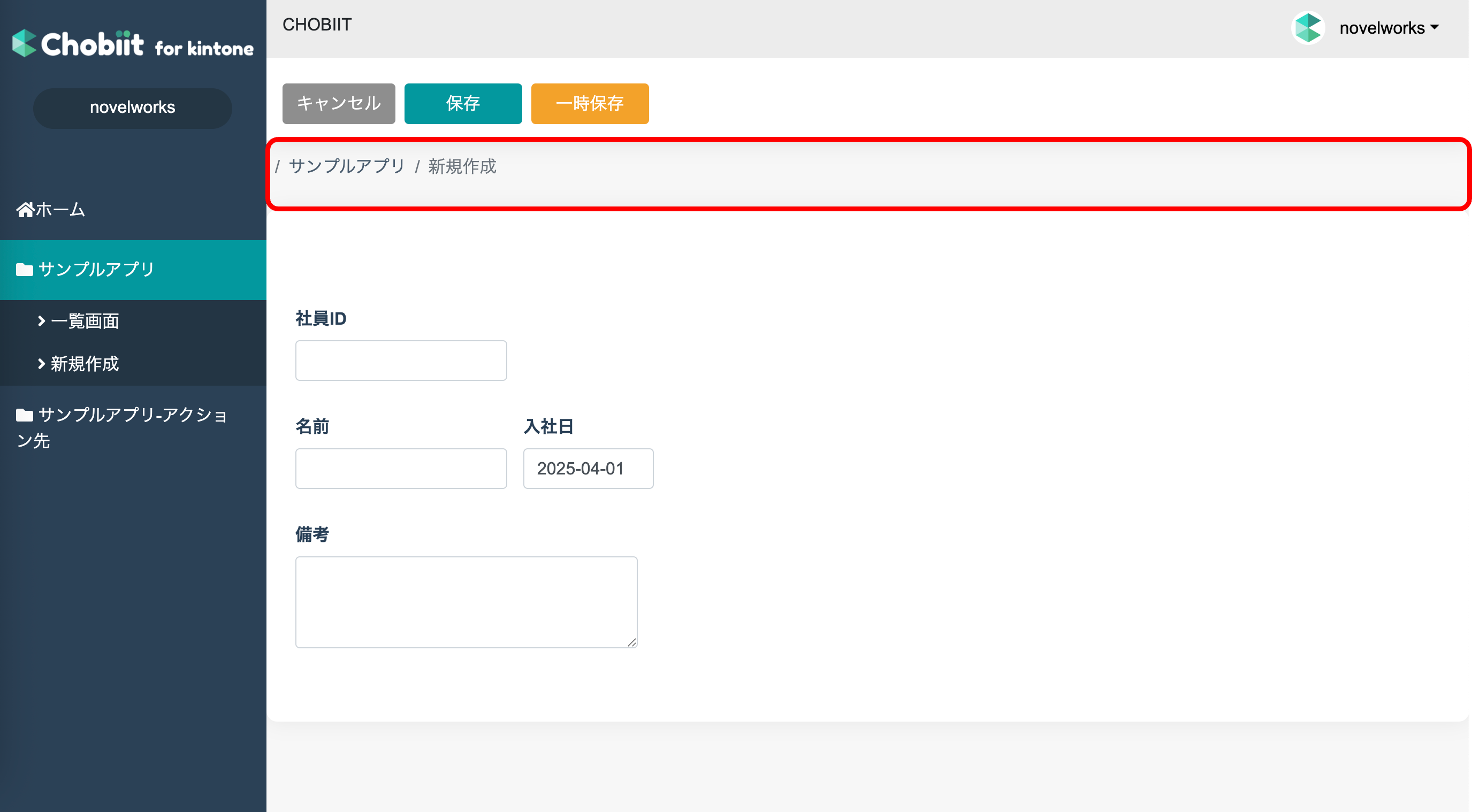
レコード追加画面
新規レコードを作成する画面です。
以下よりアクセスできます。
- サイドメニューの「※ 新規作成」
※ 「新規作成」は設定により、リンク名を変更することができます。
参考: 一覧画面へのリンク名/レコード追加画面リンク名の設定 - レコード一覧画面の「新規作成」
- レコード詳細画面の「+(プラス)ボタン」
基本機能
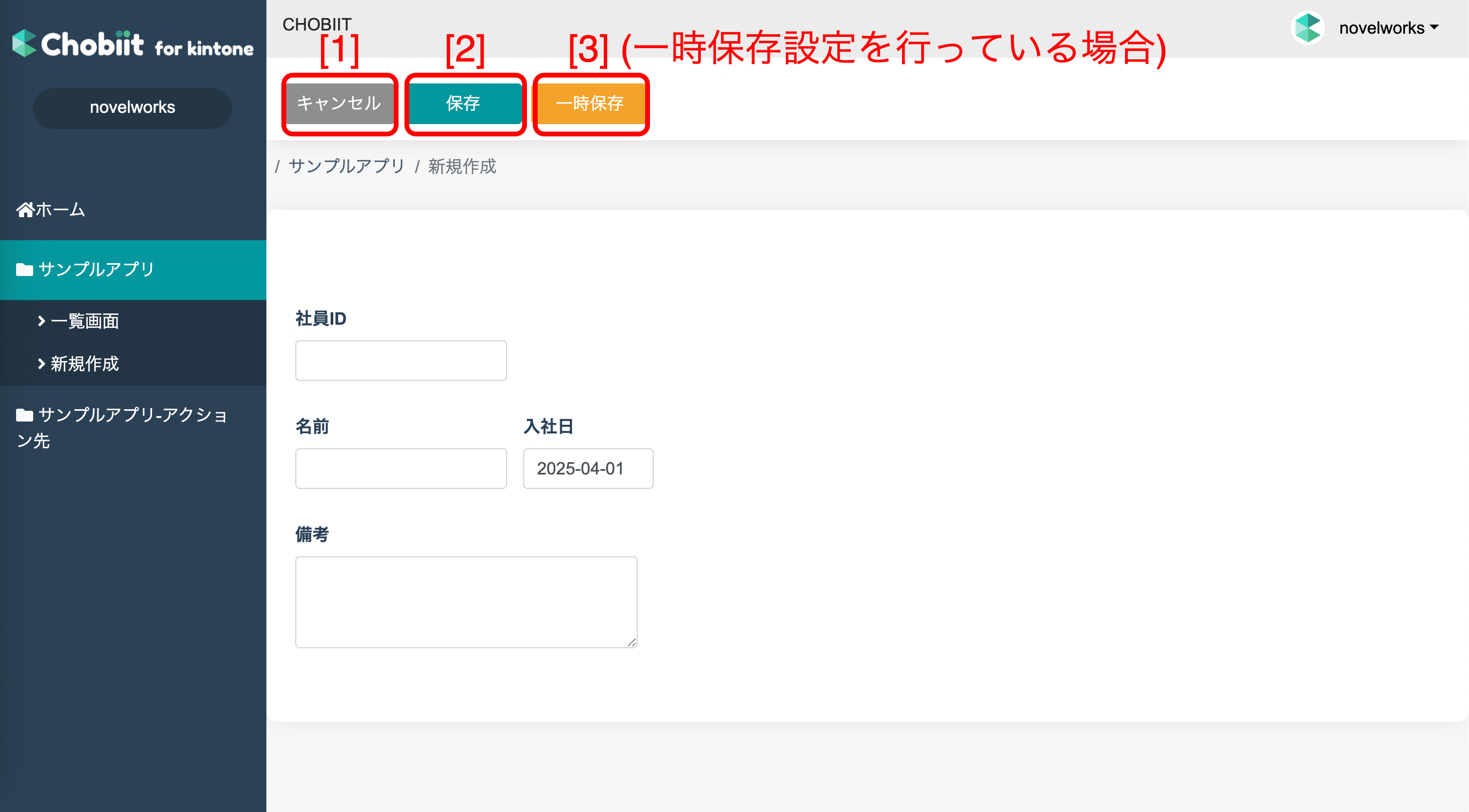
[1] キャンセル
入力中の内容をキャンセルし、前のページへ戻ります。
[2] 保存
入力した内容を保存しkintoneにレコードを追加します。
[3] レコードの簡易保存
入力中の内容を一時的に保存します。
レコードの簡易保存機能について
公開方法が「外部公開」の場合に利用できる機能
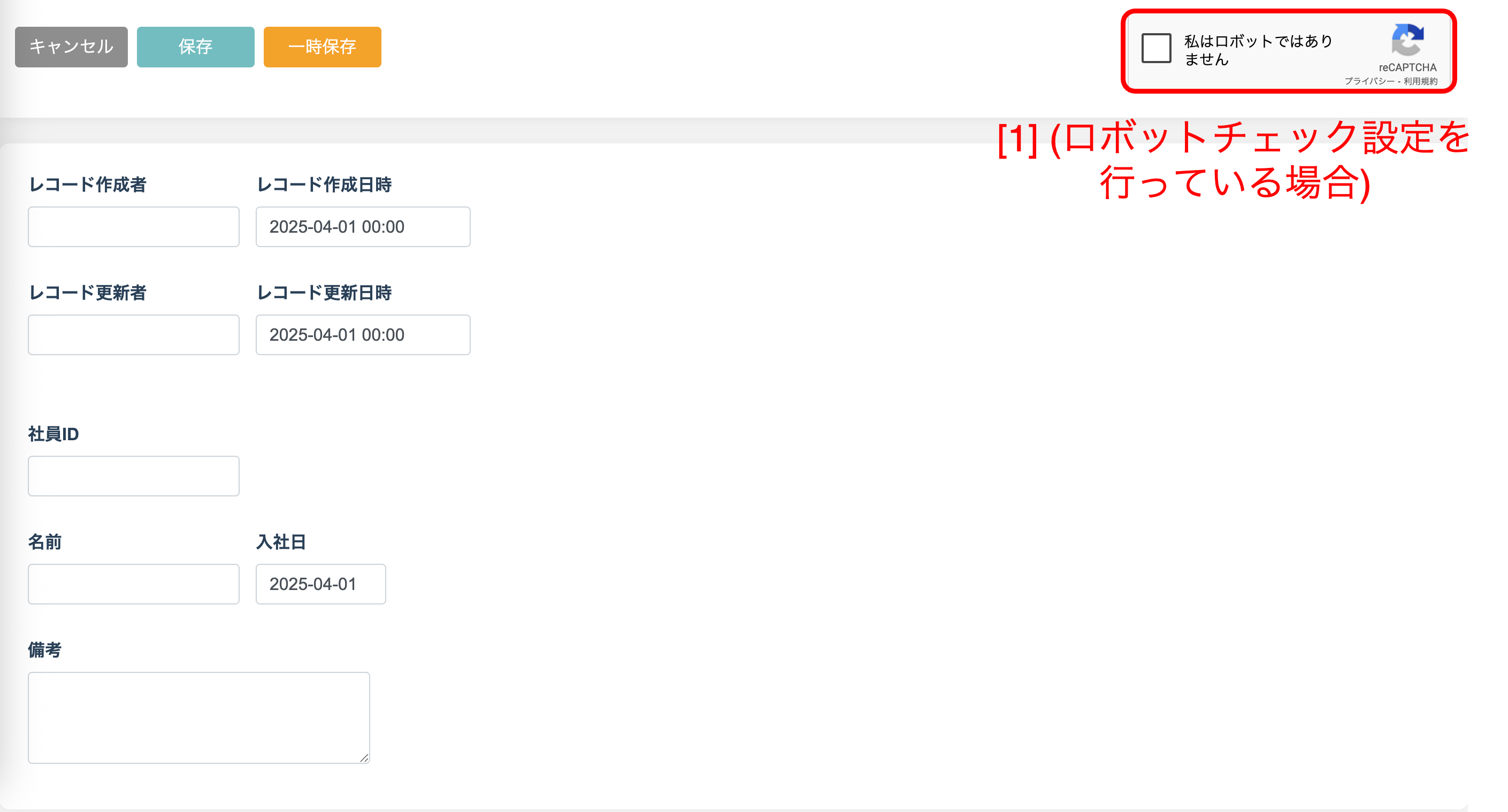
[1] ロボットチェック
ロボットチェックを行う機能です。
ロボットチェックについて
レコード詳細画面
レコードの内容を表示する画面です。
以下よりアクセスできます。
- レコード一覧画面の各レコード
- レコード編集画面からキャンセルを押下
- サンクス画面の「レコード詳細」
基本機能
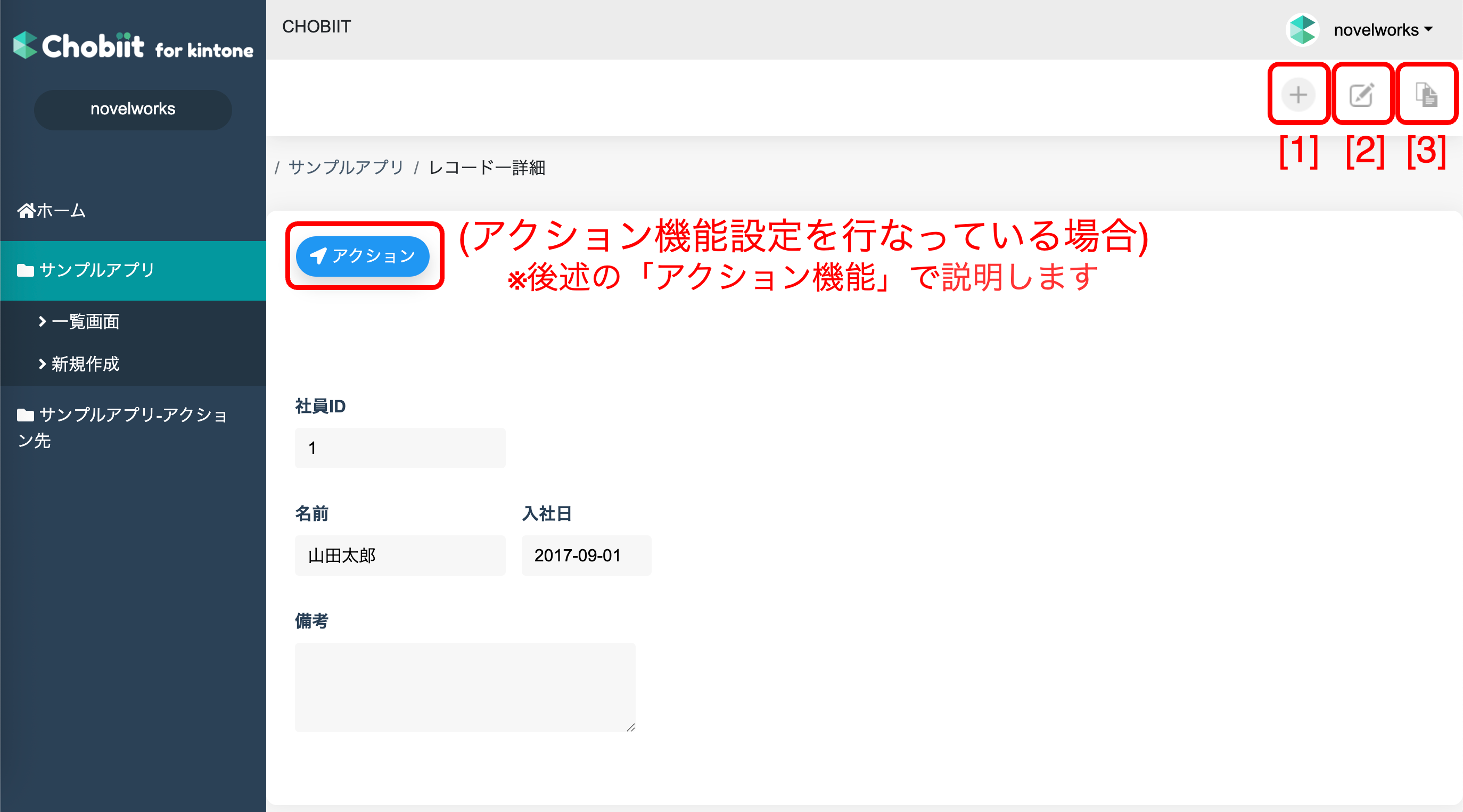
- 外部公開では編集機能が無効なので、編集ボタンが表示されません。
- Chobiitユーザーにkintoneへのアクセス権が無い場合、ボタンが「非表示」及び「無効化され、押下しても反応しない状態」になります。
- アプリに対するアクセス権
- レコード追加権限が無い場合 → 「レコード追加ボタン」「レコード複製ボタン」が非表示になる
- レコード編集権限が無い場合 → 「レコード編集ボタン」が無効化される
- レコードに対するのアクセス権
- 追加権限が無い場合 → 「レコード追加ボタン」「レコード複製ボタン」が非表示になる
- アプリに対するアクセス権
- レコード詳細画面 及び レコード編集画面はどちらも同じURLを使用しており、直接URLを入力して編集画面にアクセスすることはできません。
[1] レコード追加
レコード追加画面へ移動します。
[2] レコード編集
レコード編集画面へ移動します。
[3] レコード複製
レコード内容の複製を行います。
クリック�すると、各フィールドに値が入った状態のレコード追加画面へ移動します。
アクション機能
プラグイン設定でアクション機能を有効化することでご利用いただけます。
アクション機能の設定について
現在表示しているレコードのデータを、新しいレコードに転記します。
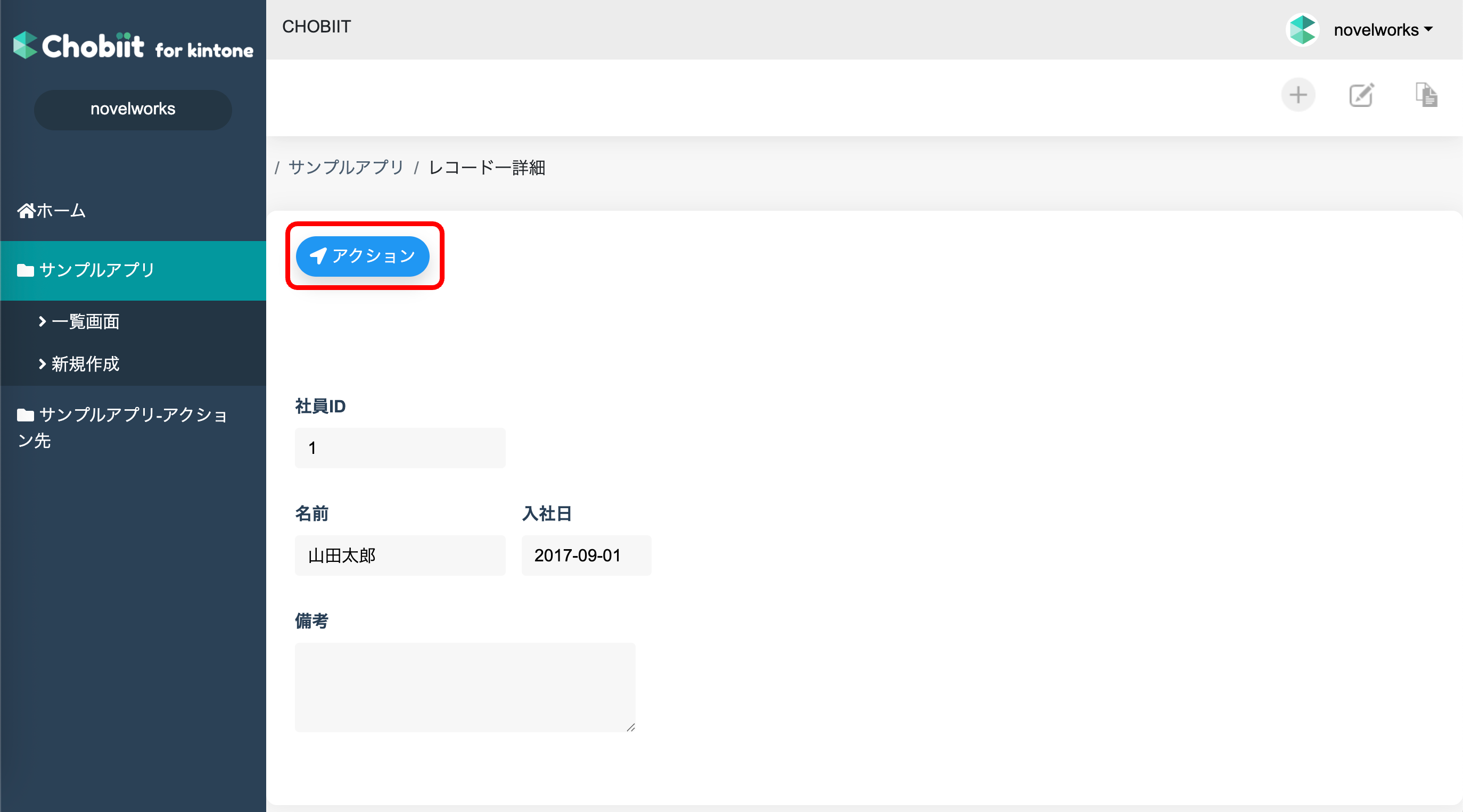
コメント機能
プラグイン設定でコメント機能を有効化することでご利用いただけます。
コメント機能の設定について
kintoneのコメント機能と同じように、レコードにコメントを追加したり、内容を閲覧することができます。
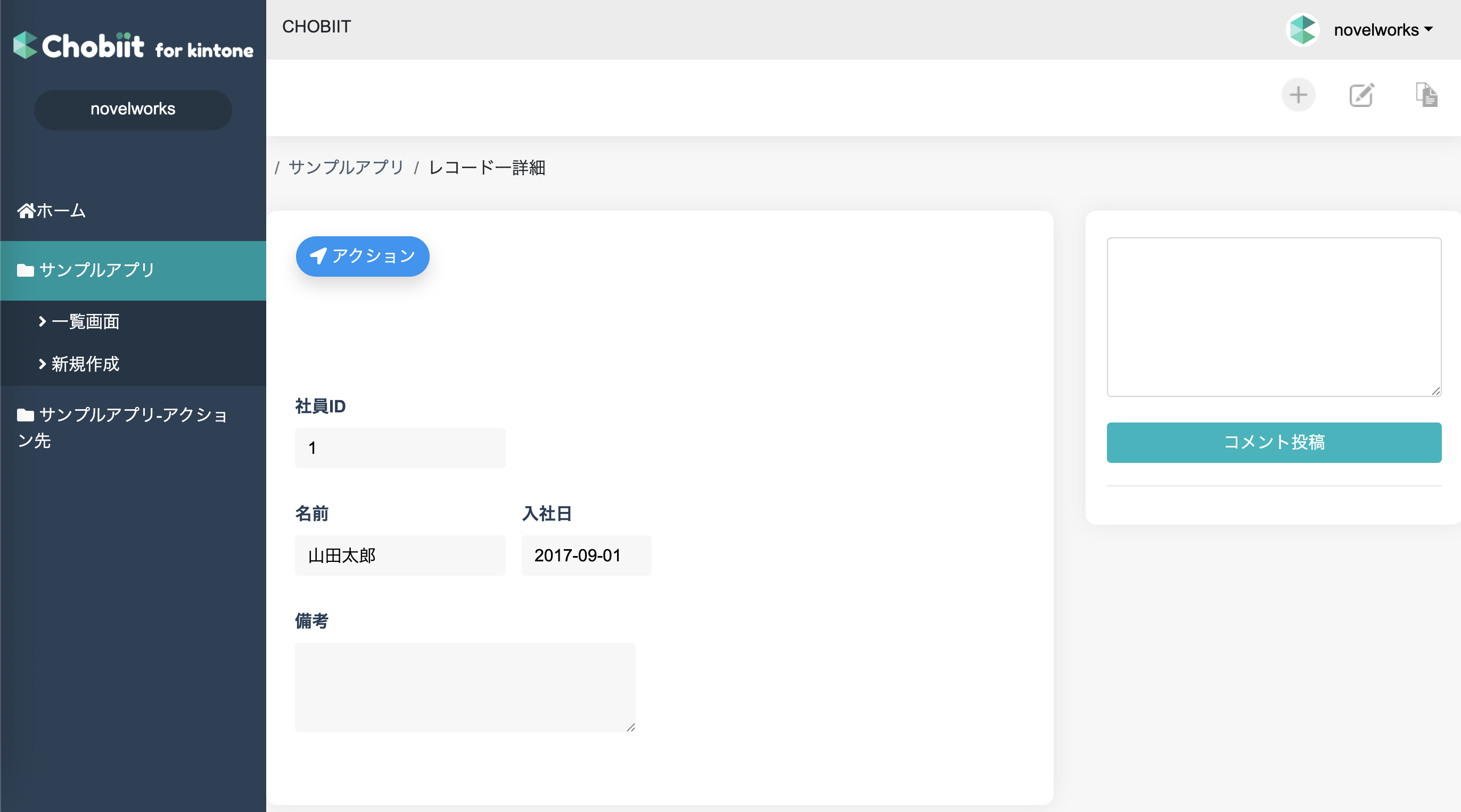
レコード編集画面
レコード内容の編集を行う画面です。
以下よりアクセスできます。
- レコード詳細画面の「レコード編集」ボタン
- レコード詳細画面 及び レコード編集画面はどちらも同じURLを使用しており、直接URLを入力して編集画面にアクセスすることはできません。
基本機能
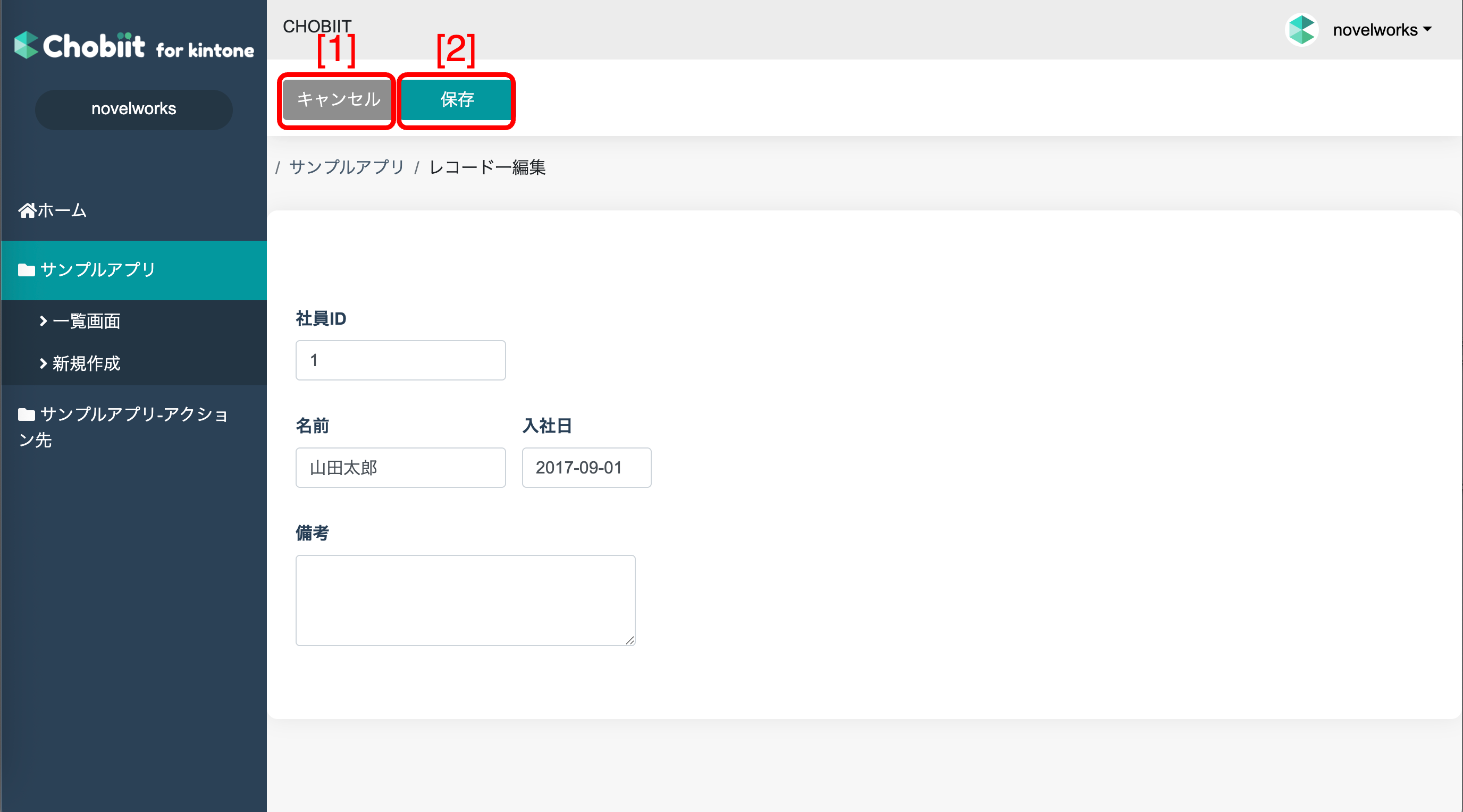
[1] キャンセル
編集中の内容をキャンセルし、レコード詳細画面へ戻ります。
[2] 保存
編集した内容を保存しkintoneに反映します。
コメント機能
レコード詳細画面と同様にコメント機能を利用できます。
レコード一覧画面
-
Chobiitユーザーにkintoneへのアクセス権が無い場合、ボタンが 非表示 になります。
- アプリに対するアクセス権
- レコード追加権限が無い場合 → 「レコード追加ボタン」が非表示になる
- レコード削除権限が無い場合 → 「レコード削除ボタン」が非表示になる
- レコードに対するのアクセス権
- 削除権限が無い場合 → 「レコード削除ボタン」が非表示になる
- アプリに対するアクセス権
-
グループのレコードだけ表示が有効時、レコード件数が100件を超える場合は合計件数表示が 「100+件中」と表示されます。
レコードの一覧を表示する画面です。
以下よりアクセスできます。
- サイドメニューの一覧画面リンク
- 「一覧画面」は設定により、リンク名を変更することができます。
参考: 一覧画面へのリンク名/レコード追加画面リンク名の設定
- 「一覧画面」は設定により、リンク名を変更することができます。
- ホーム画面の各アプリの一覧画面
- パンくずリストよりアプリ名を押下
基本機能
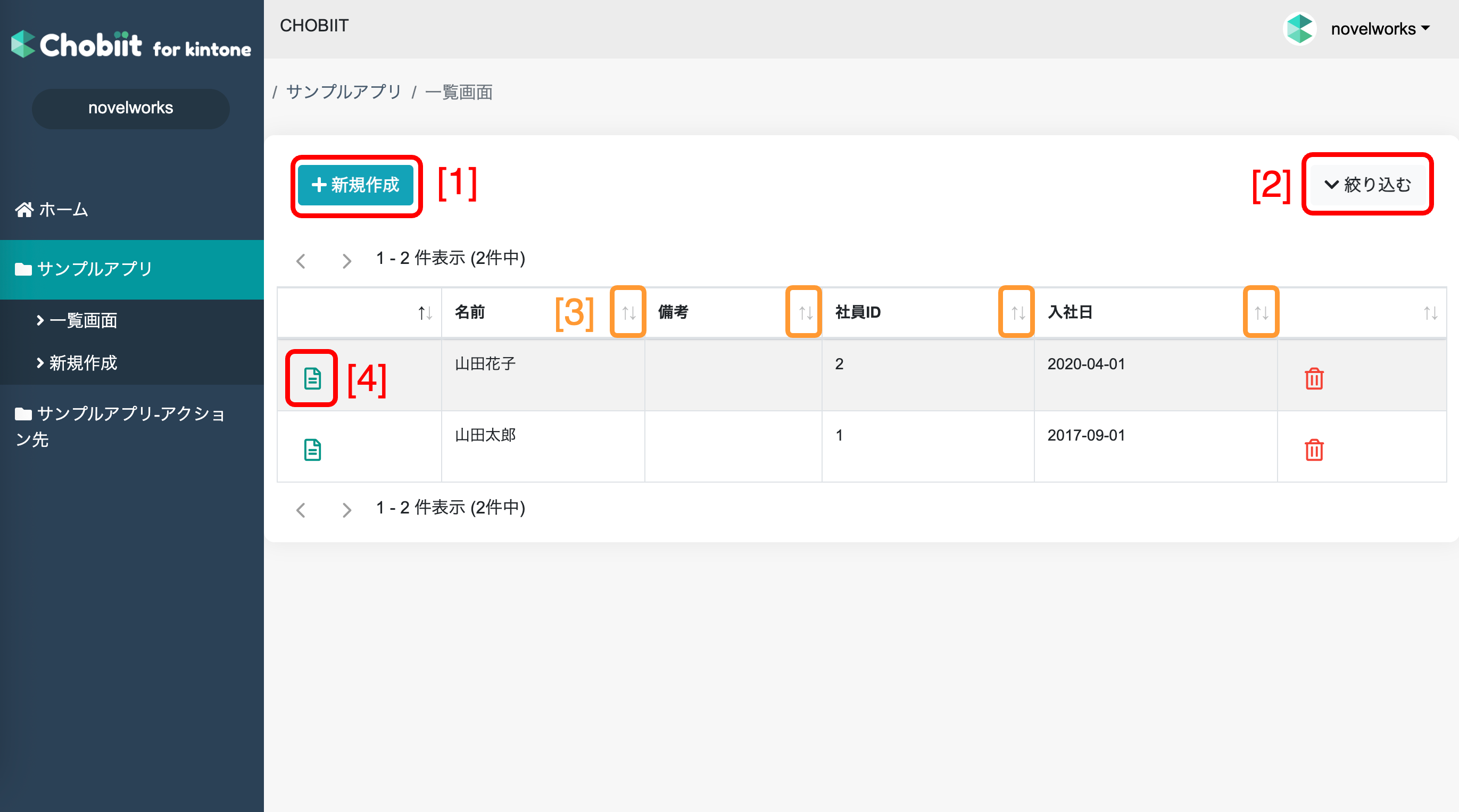
[1] レコード追加
レコード追加画面へ移動します。
[2] レコードの絞り込み
レコードを絞り込み表示します。
[3] レコードのソート
レコードを五十音順またはアルファベット順に並べ替えます。
[4] レコード詳細画面へ移動
レコード詳細画面へ移動します。
公開方法が「認証あり」の場合に利用できる機能
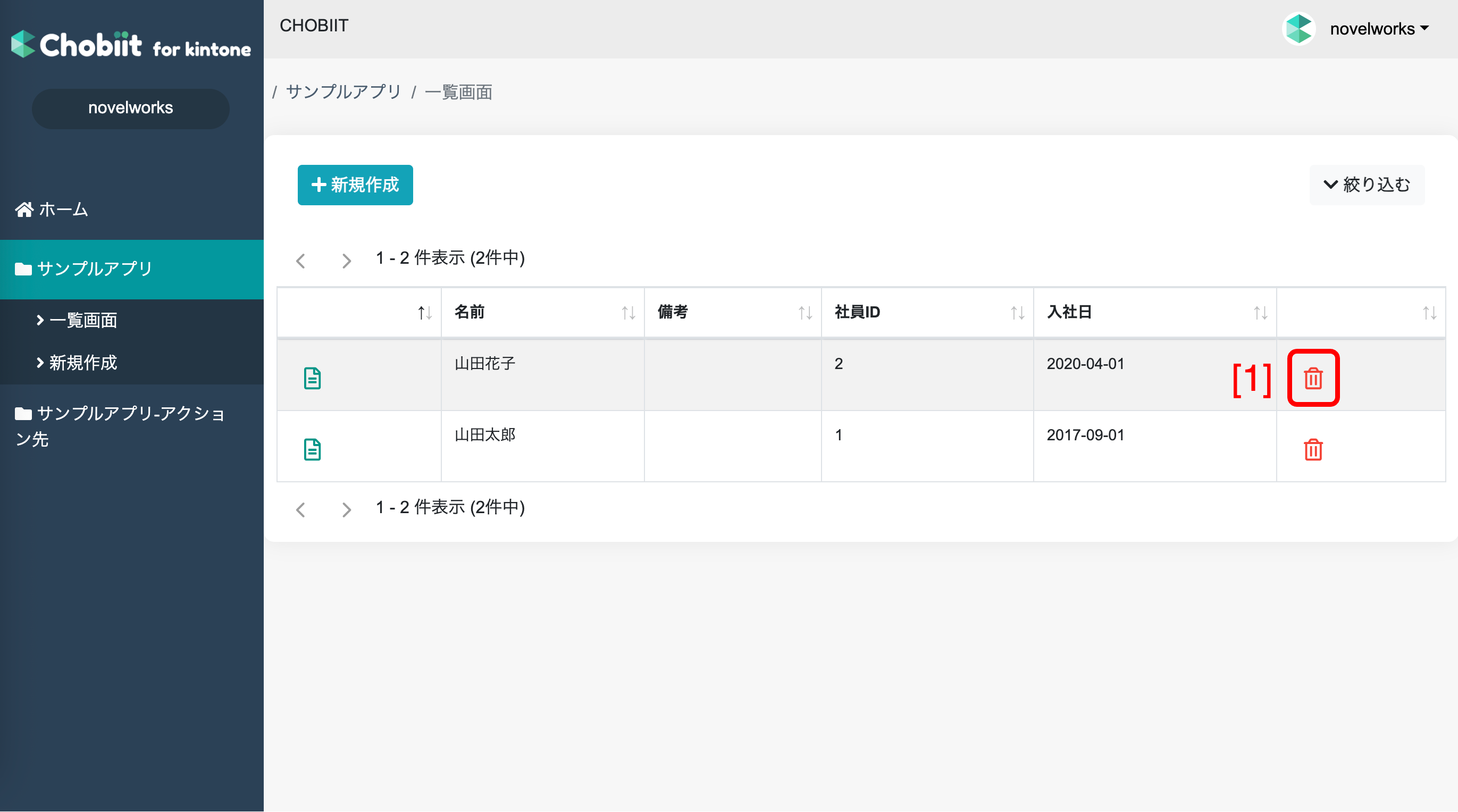
[1] レコード削除
レコードを削除します。
カレンダー表示機能
プラグイン設定の一覧表示設定で「カレンダービュー」を有効化することでご利用いただけます。
一覧表示設定について
レコードをカレンダー形式で表示することができます。
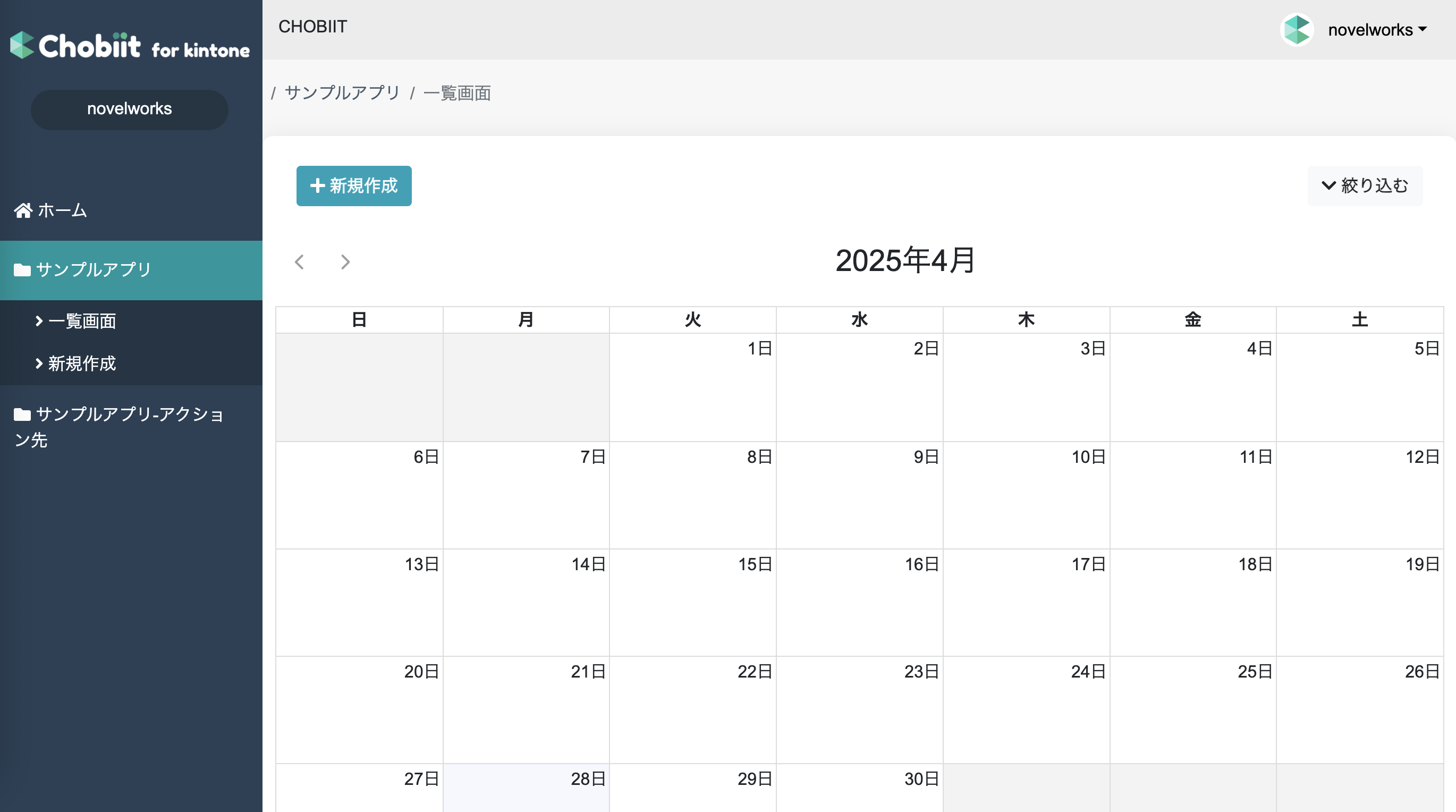
それぞれの日付の左上にカーソルを合わせると、以下の画像のようなレコード追加ボタンが表示され、任意の日付に直接レコードを追加できます。
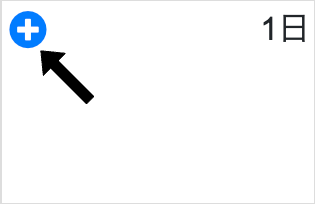
サンクス画面
サンクスページを表示する画面です。
レコード追加画面より保存完了後に表示されます。
ユーザーのアクション完了後に感謝の意を伝えたり、次のステップを促したりするのに役立ちます。
このページを利用するには、「レコード保存後のページ表示」の設定が必要です。
レコード保存後のページ表示設定について
基本機能
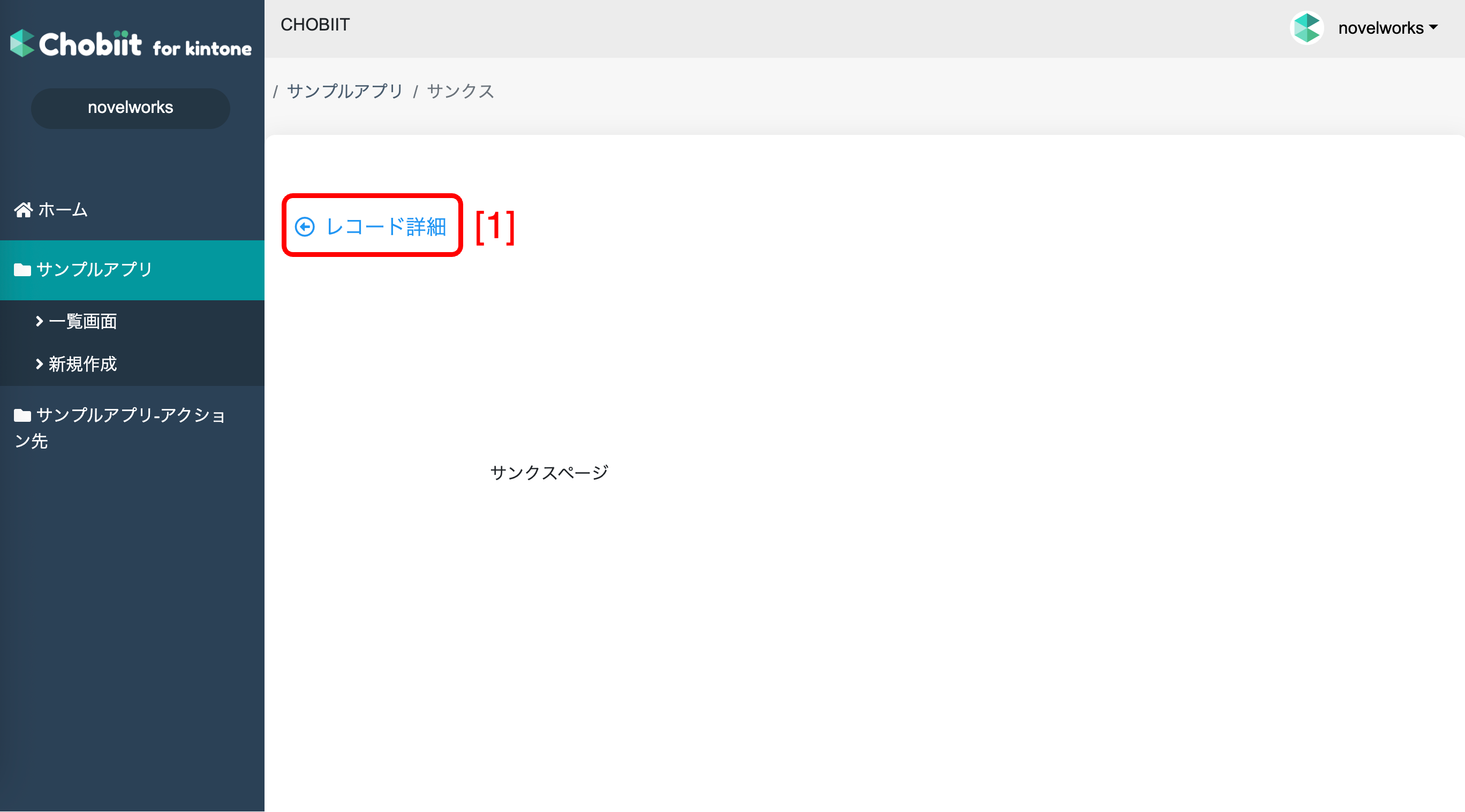
[1] レコード詳細画面へ戻る
レコード詳細画面へ戻ります。
ログイン画面
ログインを行う画面です。
認証ありまたは両方の公開方法で作成されたアプリを利用する場合は本画面よりログインを行う必要があります。
以下よりアクセスできます。
- ヘッダーのアカウントメニューよりログアウト時
- ログインしていない状態で、「認証あり」の画面にアクセス時
- ユーザー登録画面で「既に登録済みの方はこちら」を押下時
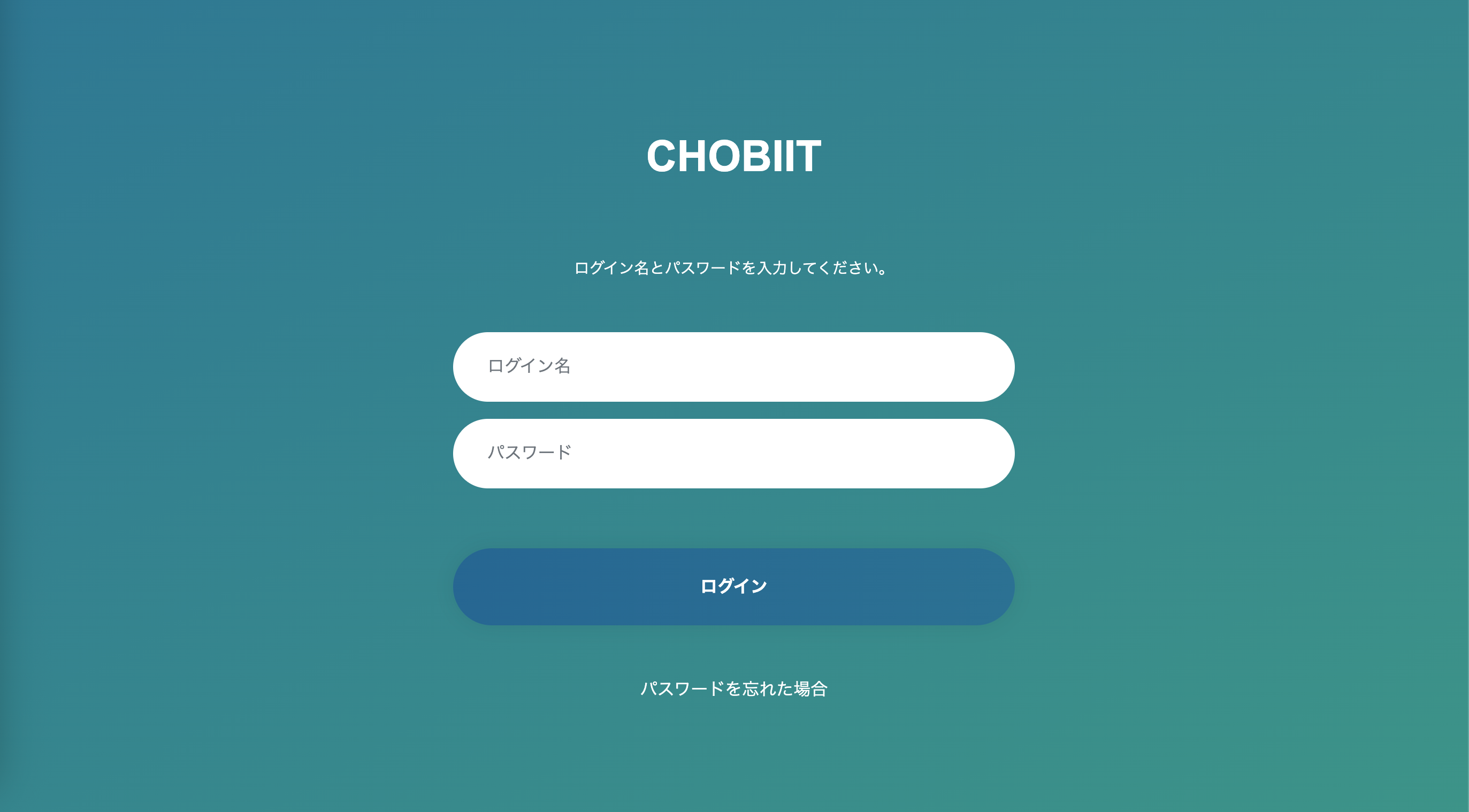
ホーム画面
アプリの一覧を表示する画面です。
公開方法が認証ありまたは両方で作成されたアプリの一覧が表示されます。
以下よりアクセスできます。
- サイドメニューより「ホーム」押下時
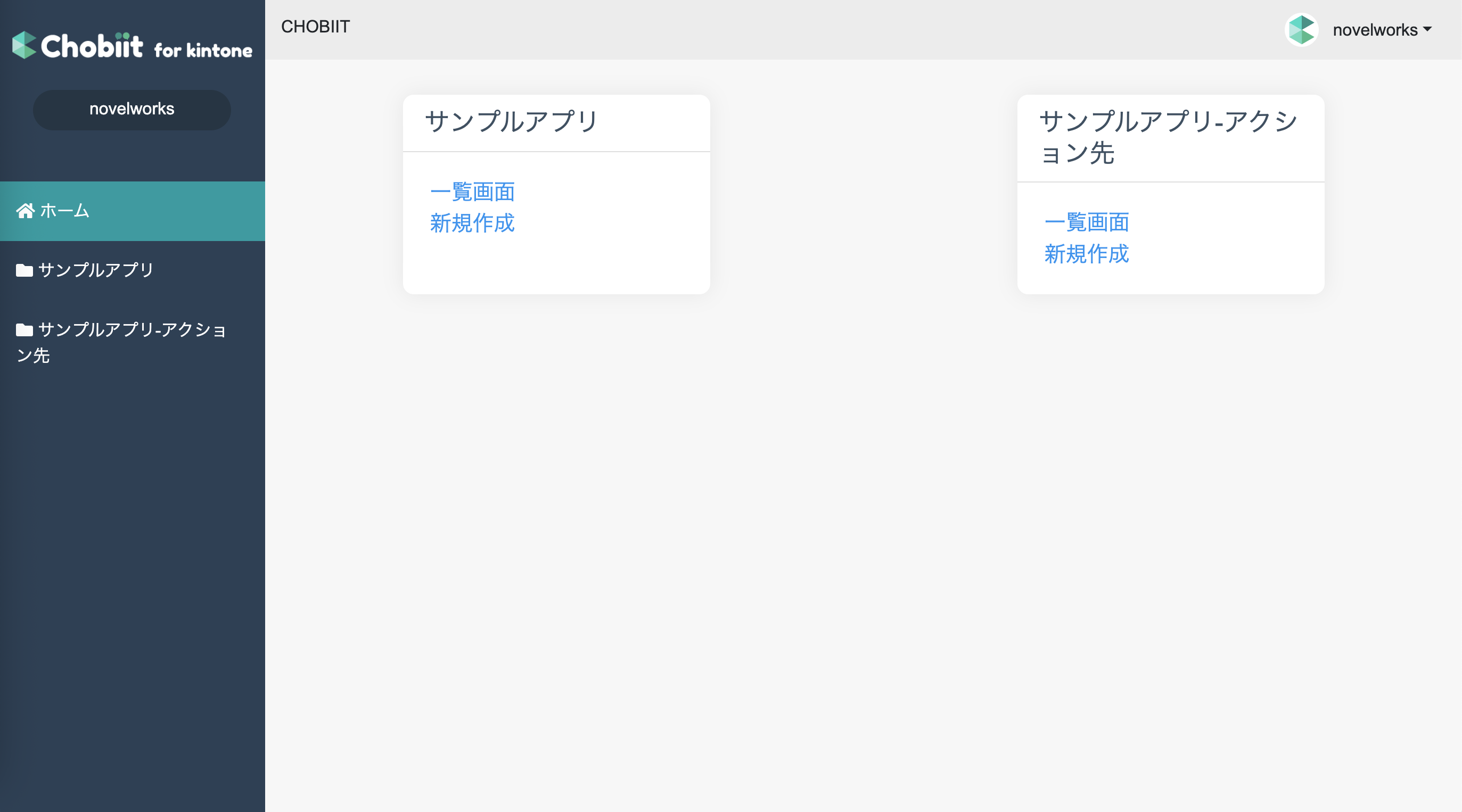
- Chobiitユーザーにkintoneへのアクセス権が無い場合、ボタンが 非表示 になります。
- アプリに対するアクセス権
- レコード閲覧権限が無い場合 → 「一覧画面」リンクが非表示になる
- レコード追加権限が無い場合 → 「新規作成」リンクが非表示になる
(「一覧画面」「新規作成」は設定により、リンク名を変更できます)
参考: 一覧画面へのリンク名/レコード追加画面リンク名の設定
- アプリに対するアクセス権
ユーザー情報画面
ユーザー情報を編集する画面です。
ユーザー名、メールアドレス、パスワードを変更することができます。
以下よりアクセスできます。
- ヘッダーのアカウントメニューより「ユーザー情報」押下時
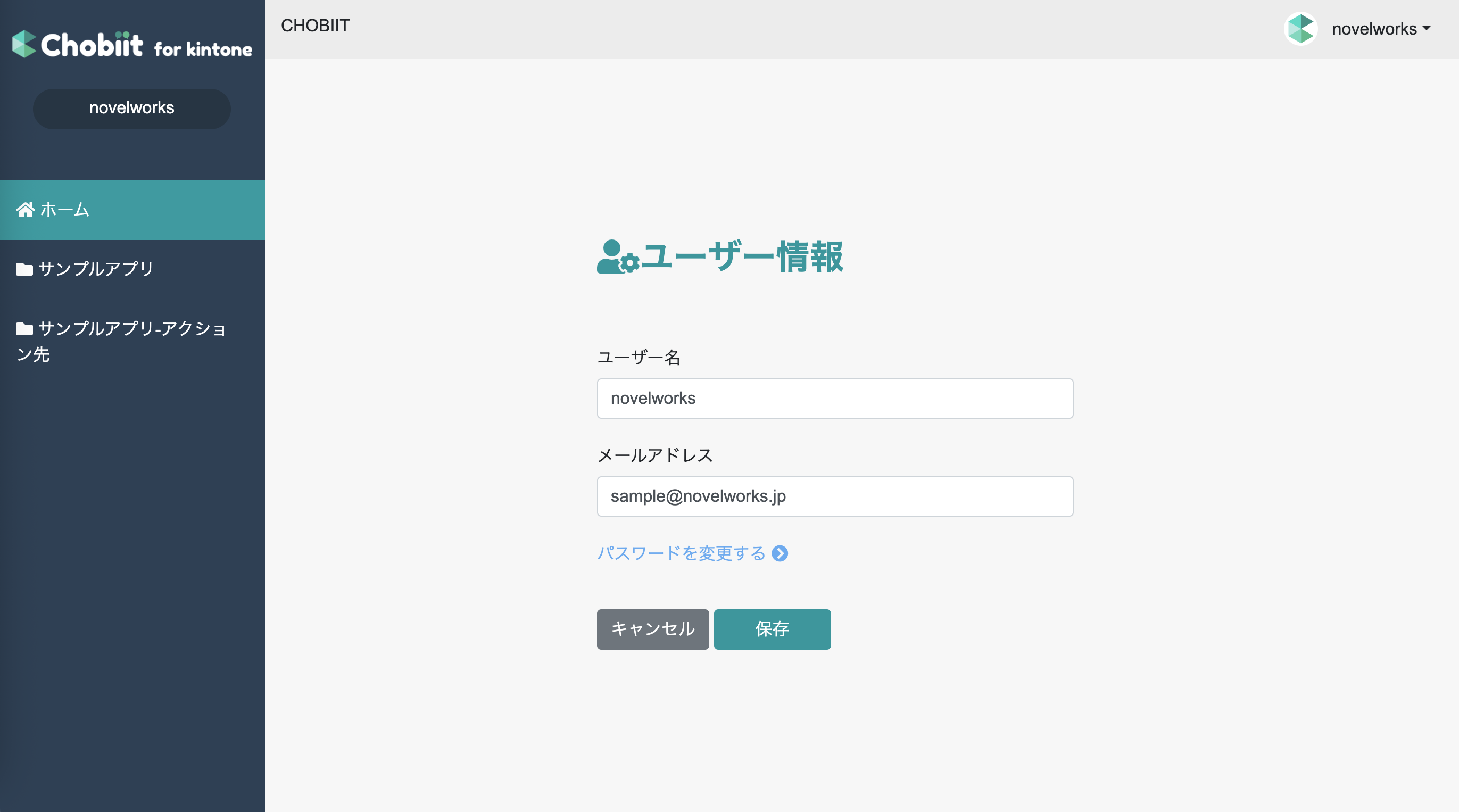
ユーザー登録画面
Chobiitユーザーの登録を行う画面です。
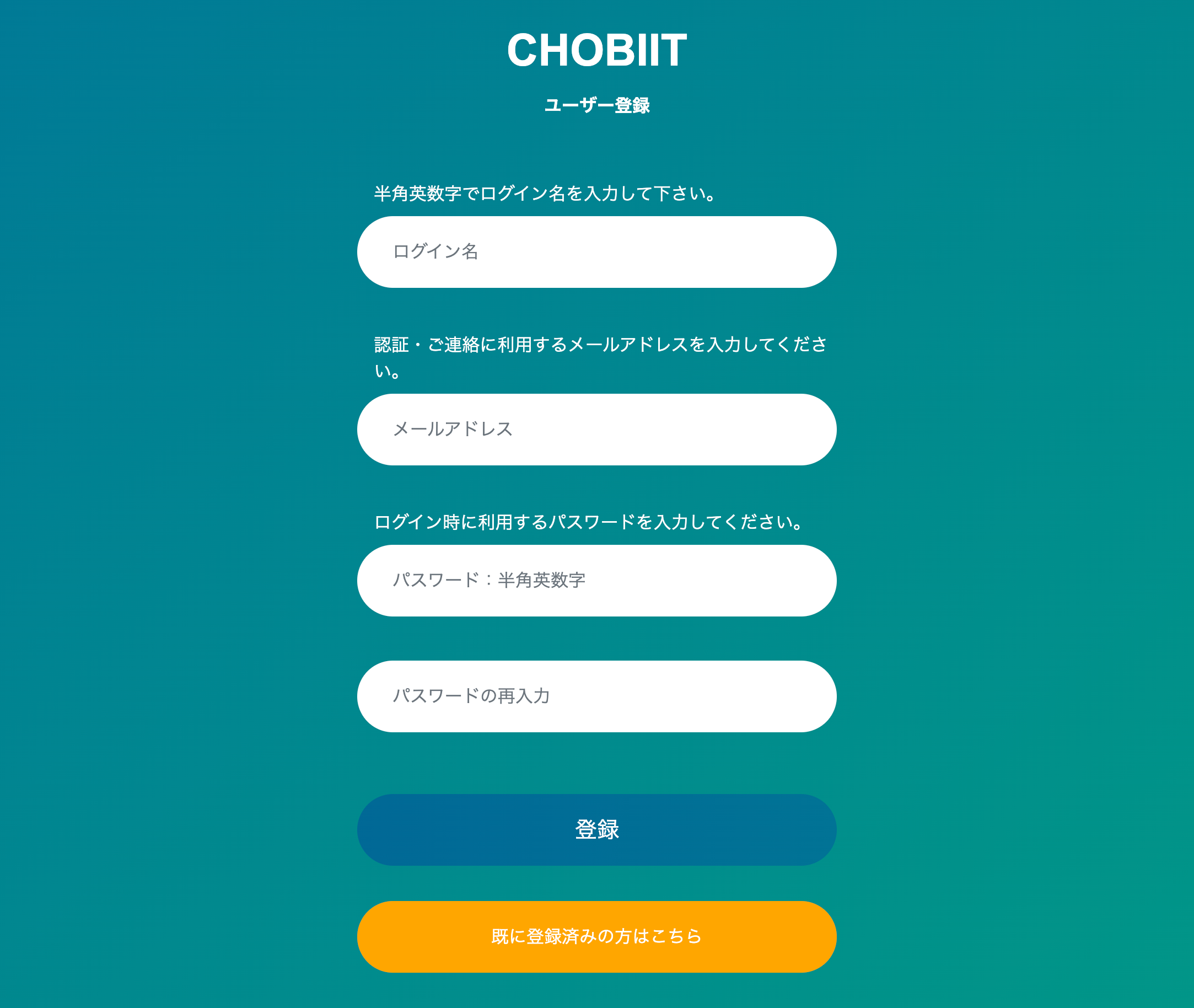
- このページを利用するには、ユーザー認証作成機能の設定が必要です。
- このページはURLを直接入力することでのみアクセス可能です。URLの詳細は以下をご参照ください。
ユーザー認証作成機能の設定について
認証画面について
Chobiitユーザーの登録を完了すると、認証画面に移動します。
登録時に設定したメールアドレスにワンタイムパスワードが届きますので、そちらを入力して認証を行ってください。
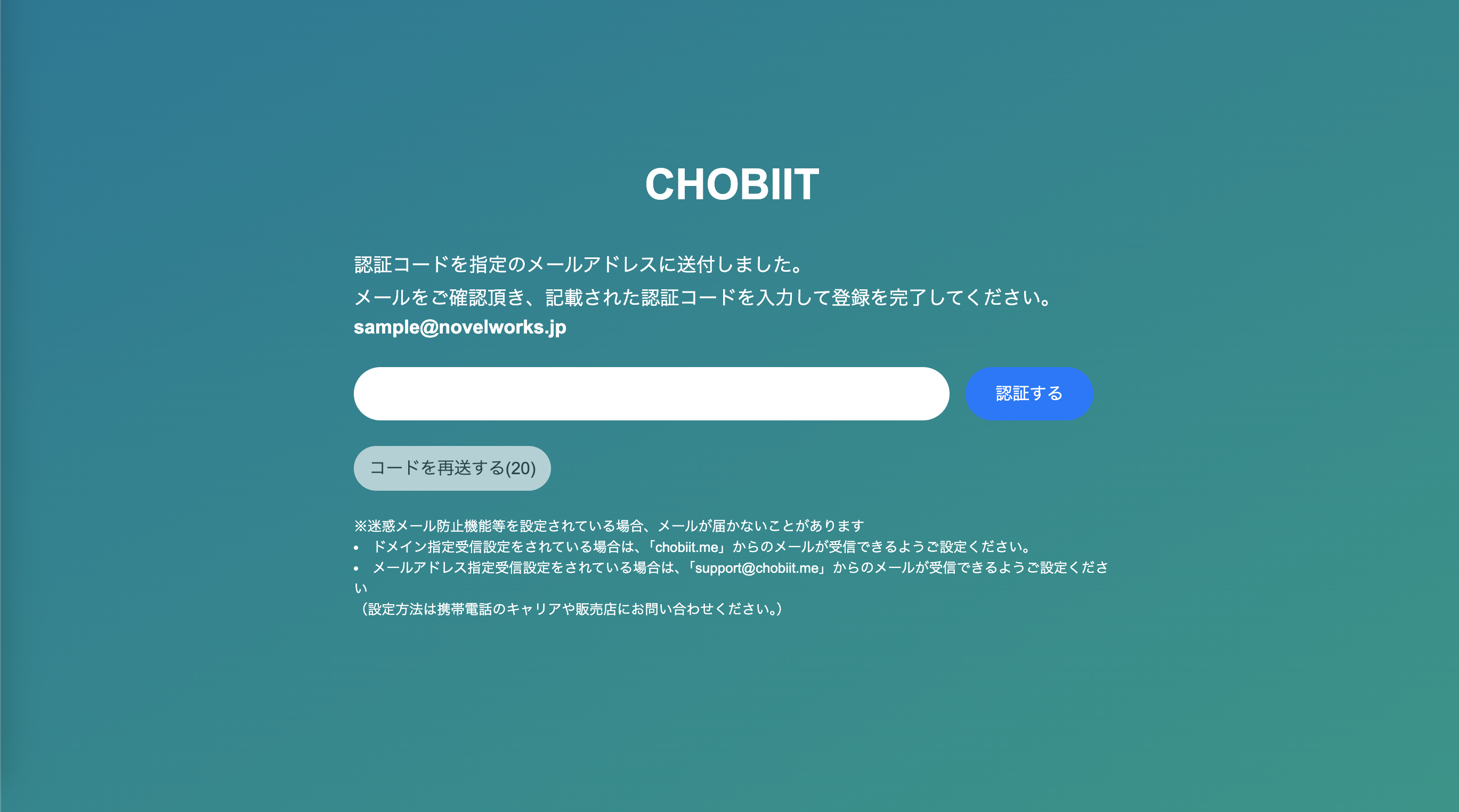
パスワード再設定画面
パスワードを忘れた際に再設定を行う画面です。
以下よりアクセスできます。
- ログイン画面より、「パスワードを忘れた場合」を押下